Regolazione dei colori con il driver della stampante
È possibile specificare la funzione di correzione colore del driver della stampante per stampare i dati sRGB con le tonalità di colore preferite dalla maggior parte delle persone mediante l'utilizzo di Canon Digital Photo Color.
Quando si stampa da un'applicazione software in grado di individuare i profili ICC e che consente di specificarli, utilizzare un profilo ICC di stampa nell'applicazione, quindi selezionare le impostazioni per la gestione del colore.
Di seguito viene descritta la procedura per la regolazione dei colori con il driver della stampante.
Aprire la finestra delle impostazioni del driver della stampante
Selezionare la regolazione dei colori manuale
Nella scheda Principale (Main), selezionare Manuale (Manual) per Colore/Intensità (Color/Intensity), quindi fare clic su Imposta... (Set...).
Viene visualizzata la finestra di dialogo Regolazione colore manuale (Manual Color Adjustment).Selezionare la correzione colore
Fare clic sulla scheda Corrispondenza (Matching) e selezionare Corrispondenza driver (Driver Matching) per Correzione colore (Color Correction).
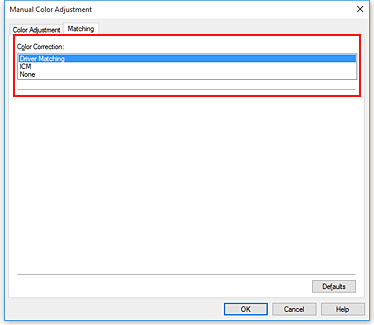
Impostare gli altri elementi
Se necessario, fare clic sulla scheda Regolazione colore (Color Adjustment), regolare il bilanciamento del colore (Ciano (Cyan), Magenta, Giallo (Yellow)), regolare le impostazioni relative a Luminosità (Brightness), Intensità (Intensity) e Contrasto (Contrast), quindi fare clic su OK.
Completare la configurazione
Fare clic su OK nella scheda Principale (Main).
Quando si esegue la stampa, il driver della stampante regola i colori durante la stampa dei dati.



